Създаване на флаш клипове
Ако сте създали последователност от анимирани изображения на маса и искате да я използвате в множество сцени във филм (или дори в други Flash филми) или ако искате да направите анимацията интерактивна, добра идея е да я конвертирате в клип.
Просто не можете без клип, ако героят на филма не просто се движи на сцената, но също така прави определени движения (мига, движи крайниците си и т.н.). Изпълнението на такива ефекти с помощта на клипове се основава на факта, че всеки клип има своя собствена времева диаграма, в която промените на кадрите се извършват независимо от четящата глава на времевата диаграма на основния филм. Например на фиг. 10.23 показва фрагменти от филма, в който буболечката пълзи по сцената, а в същото време лапите и антените му се движат.
За да създадете нов клип, трябва:
- В менютоВмъкванеизберете командатаНов символ.
- В диалоговия прозорецСвойства на символавъведете името на символа (напримерТаракан)и задайте превключвателяПоведение напозицияФилмов клип.
- Поставете на масата или нарисувайте изображение, представящо изгледа на обекта в първия кадър на клипа (за примера по-горе, първоначалната позиция на краката и антените на буболечката); в този случай първият кадър от времевата диаграма на клипа автоматично става ключов кадър, както е посочено от черната точка в клетката на кадъра.
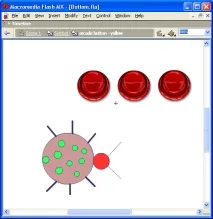
Фиг. 10.23.Пример за използване на символ на клип във филм
- По всеки от най-подходящите начини създайте анимация; например, за нашата грешка, промяната в позицията на краката и антените се извършва с помощта на анимация кадър по кадър; съответната времева диаграма е показана на фиг. 10.24.
За да излезете от режима за създаване на клип,щракнете в лентата с инструменти на работното пространство върху бутона със стрелка (вляво от името на сцената) или директно върху името на сцената.
За да конвертирате анимация в клип, трябва да изпълните следната последователност от действия:
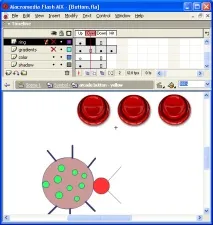
Фиг. 10.24.Времева диаграма на символ на клип
- На времевата линия изберете всички рамки във всички слоеве; за да направите това, трябва да натиснете клавиша и, като го задържите в това положение, щракнете с мишката един по един върху всички анимирани кадри на диаграмата (избраните кадри се показват в черно).
- Щракнете с десния бутон върху някоя от избраните рамки и изберетеКопиране на рамкиот контекстното меню.
- Демаркирайте избраните рамки, като щракнете върху някоя от тях с левия бутон на мишката.
- Уверете се, че върху таблицата не е избран обект и в менютоВмъкванеизберете командатаНов символ.
- В диалоговия прозорецСвойства на символавъведете име за клипа и задайте радиобутонаПоведениенаФилмов клип;щракнете върху бутонаOK;в резултат Flash ще влезе в режим на редактиране на символи; нова (празна) диаграма ще се появи в панела за времева диаграма с името на клипа под нея.
- На времедиаграмата щракнете върху първия кадър от първия слой(Layer7) и изберете командатаEditPaste Frames(Insert frames); в резултат на това всички слоеве и кадри от оригиналната анимация ще се появят на времедиаграмата; от този момент нататък всички негови компоненти (рамки, звук, интерактивни елементи) образуват едно неразделно цяло - символ на клип, който може да съществува и да се използва независимо от основния филм, в който е създаден.
- Излезте от режима за редактиране на символи, като щракнете върху името на сцената.
- Премахнете оригиналната анимация от основната времева линия на филма; за да направите това, изберете всички рамки във всички слоеве (вижте стъпка 1) и в менютоВмъкване(или в контекстното меню) изберете командатаПремахване на рамки(изтриване на рамки); след това изтрийте самите анимационни слоеве; За да направите това, щракнете с десния бутон върху името на всеки слой (в лявата част на панела с диаграми) и изберете командатаИзтриване на слой(Изтриване на слой) в контекстното меню.
След като приключите със създаването на клип, можете да го включите в сцената по обичайния начин за всички герои: отворете прозореца Филмова библиотека и го плъзнете към масата.
Анимацията на символ на клип в рамките на основния филм също се извършва по един от начините, обсъдени в предишните глави. Например, за да накарате бъг да се движи около сцената, можете да използвате tweened motion tween, заедно с направляващ слой (както е показано на Фигура 10.23).
Въпреки това, когато анимирате клип, има една важна характеристика: ако пуснете анимацията, като просто натиснете клавиша, тогава няма да видите вашата собствена, „вътрешна“ анимация на клипа.
Много интересен ефект от прилагането на клип може да се получи, ако създадете маска въз основа на него. Това обаче изисква (макар и минимално) разбиране на скриптовете на ActionScript. В тази връзка съответният пример ще бъде разгледан в следващата, единадесета, глава.